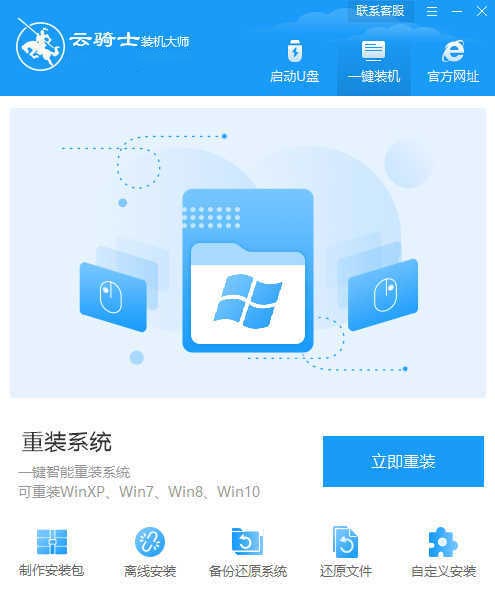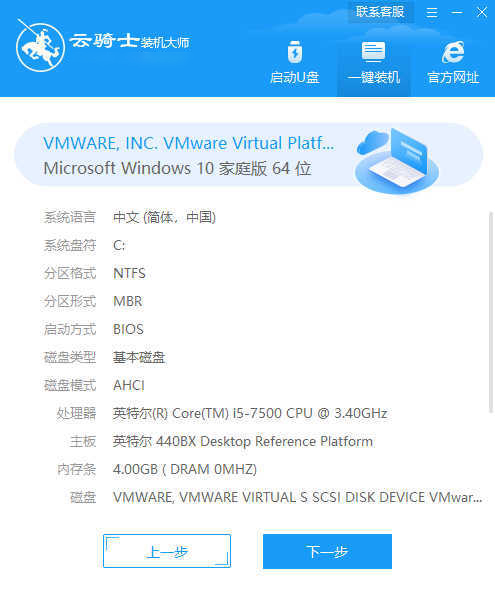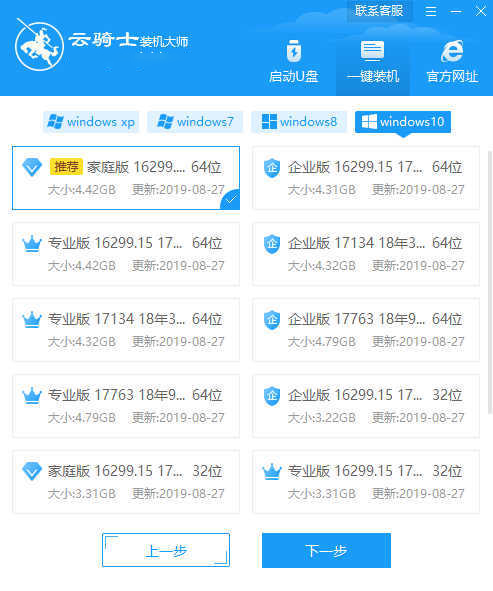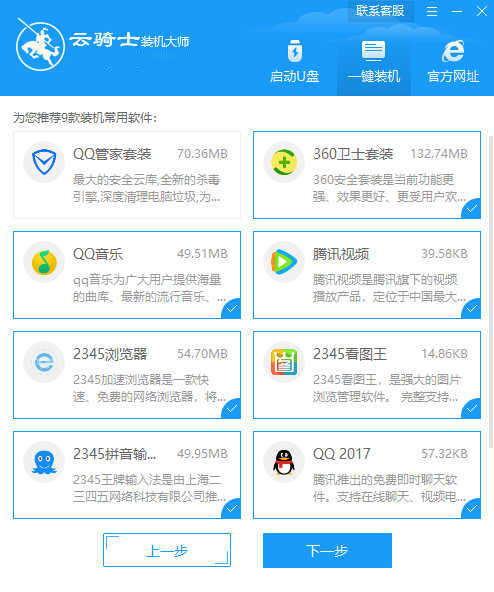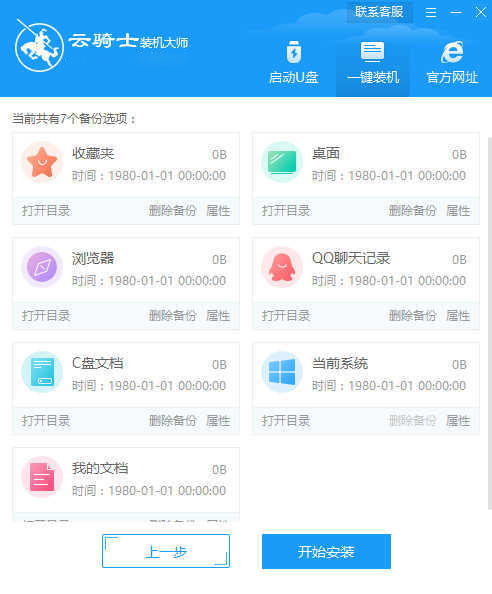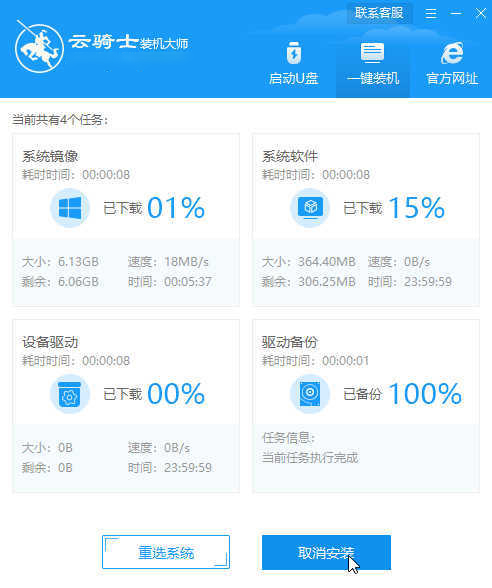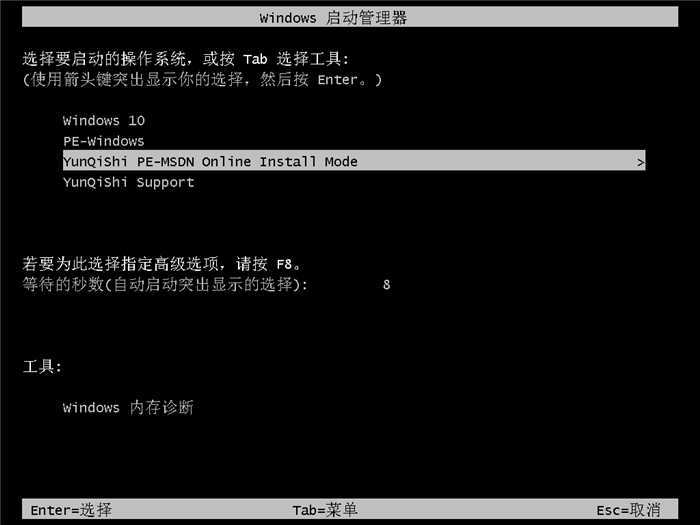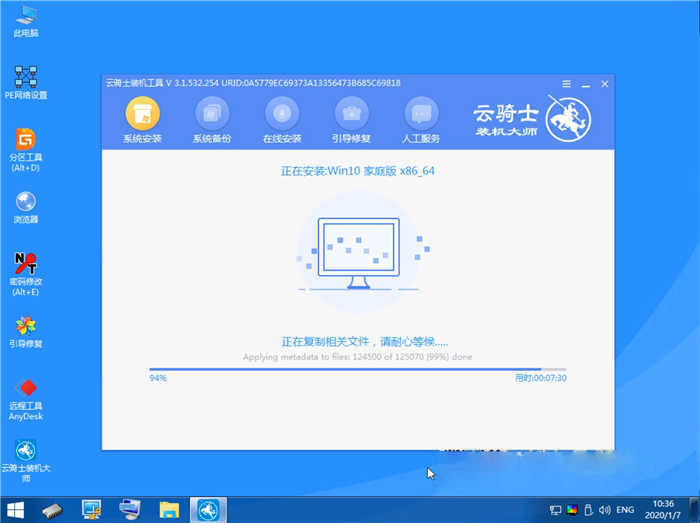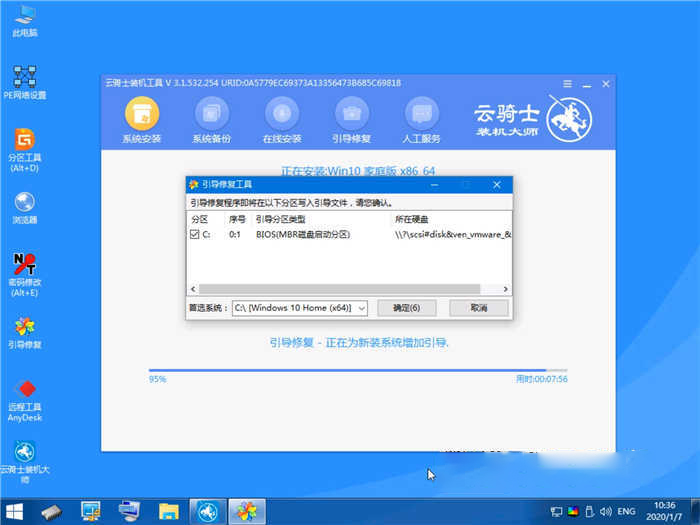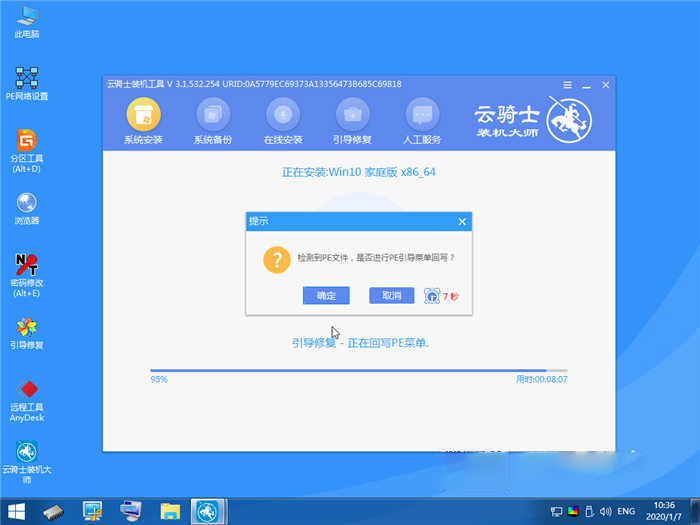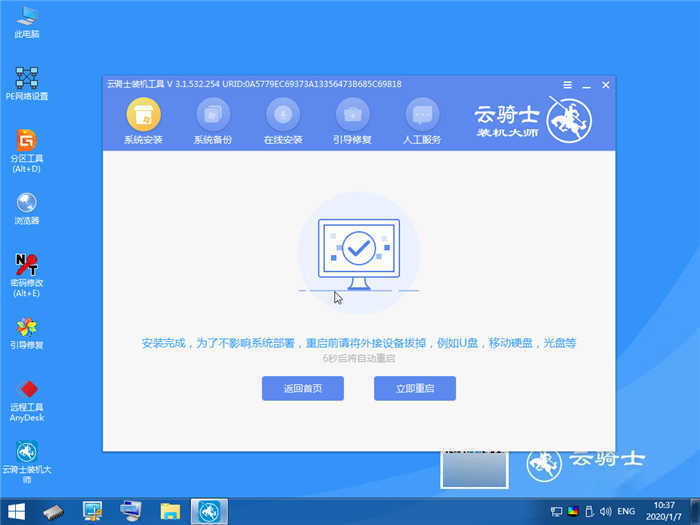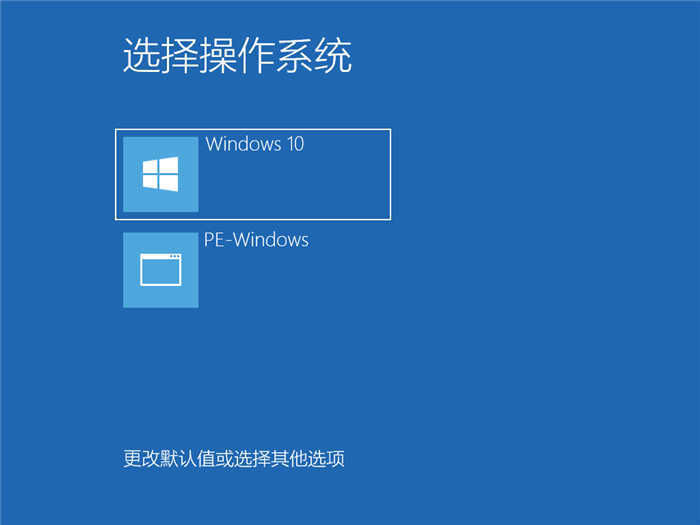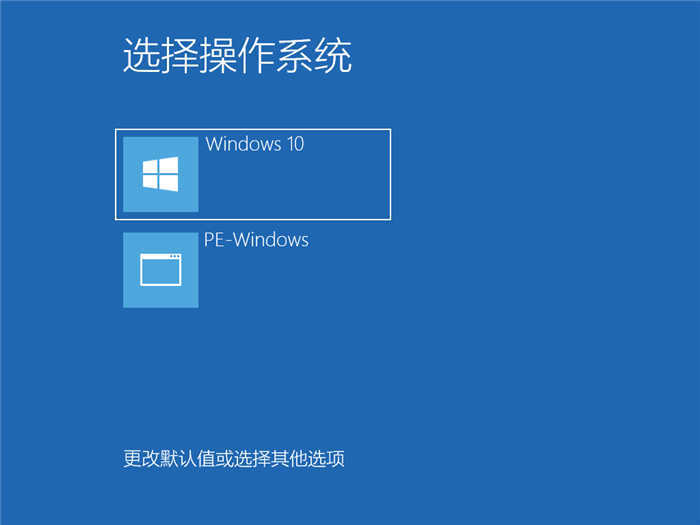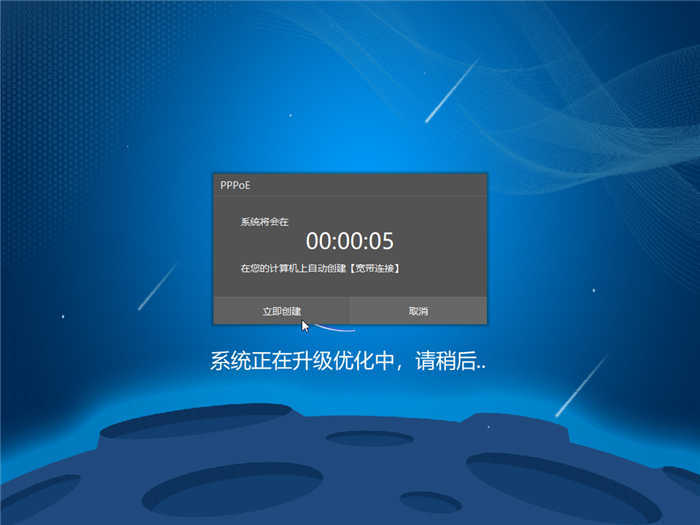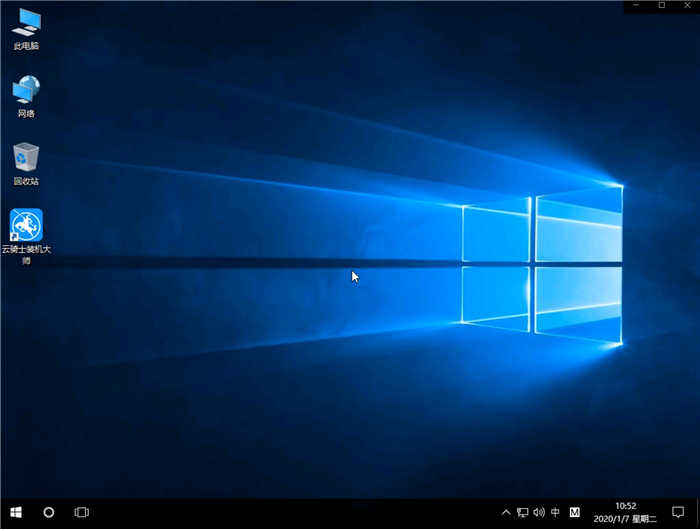| 重装系统在线 | 您所在的位置:网站首页 › 黑骑士一键装机怎么用 › 重装系统在线 |
重装系统在线
|
01 以云骑士装机大师为例。打开装机软件。点击一键装机页面下的立即重装。
02然后装机软件会优先检测本地环境是否符合装机条件。等检测完毕以后点击右下角的下一步。
03接着就进入了选择系统的界面。在这里可以看到有windows xp windows7 windows8 windows10各种版本的选项。这里以windows10为例。在选项中有各版本的系统给用户选择。在这里选择安装 家庭版64位系统。然后点击下一步。
04装机软件会为推荐装机常用软件。可以自由选择软件。选择的软件可以帮助用户在重装时一并安装。
05接着就进入了资料备份环节。建议用户备份一下自己需要保留的文件。或者自行备份到其他盘。因为系统重装以后C盘的文件会丢失。选择备份的文件以后点击右下角的开始安装。
06接下来装机软件就开始进行系统镜像 系统软件 设备驱动 驱动备份的下载。同时。若想换一个系统下载。则可以点击重选系统。进行取消更换。在这里下载的系统文件较大。请大家耐心等待。
07等待完成后。重启电脑。选择YunQiShi PE进入系统。
08等待进入系统后。无需操作。装机软件会自动打开进行安装系统。大家耐心等待即可。
09安装过程中弹出引导修复工具。进行写入引导文件。点击确定。
10提示检测到PE文件。点击确定进行PE引导菜单回写。
11安装完成后。拔掉所有外接设备。如U盘 移动硬盘 光盘等。然后点击立即重启。
12 重启过程中。选择Windows 10系统进入。等待安装。弹出自动还原驱动文件。点击是。还原本地存在的驱动备份文件。
13弹出选择操作系统界面。选择windows10。回车进入系统。之后无需操作。耐心等待系统准备就绪。升级优化。
14升级优化过程中。弹出宽带连接提示窗口。可以点击立即创建。创建宽带连接。同时有软件管家工具。可以自行选择常用的软件。一键安装即可。
15等待优化完成。重启进入系统。即完成重装。
|
【本文地址】